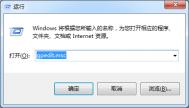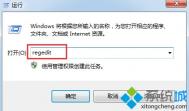Win7关机时不弹出“等待后台程序关闭”提示框的方法
设置方法:
1、单击开始运行,在运行中输入gpedit.msc 回车;

2、然后打开组策略编辑器,依次展开:计算机配置→管理模板→系统→关机选项

3、双击右侧的关闭会阻止或取消关机的应用程序的自动终止功能在属性中设置为已启用最后确定即可;

如何修改Win7/Win8.1/Win10用户登录名称
Win10的账户分为本地和在线两种。由于应用商店和设置同步等功能的启用,在线TuLaoShi.com的微软账户使用更多一些。使用微软账户登录的用户可以通过修改账户名的方式改变显示名称,但必须要在线操作,控制面板和设置均无法修改。如果使用本地账户登录,可以在控制面板中修改显示名称。

但有些时候需要修改登录tuLaoShi.com名,这时候改显示名就不管用了。比如某些企业网络中,用户需要知道登录名,以便连接Active Directory等内容。另外,根据设备类型和网络设置,连接不同类型的网络共享或管理其他电脑资源时,可能都会要求提供登录名,因此能够知道和修改这一名称还是很有必要的。

该方法同样适用于Win7/Win8.1系统,在计算机管理→本地用户和组中就可以进行设置。
具体方法如下:
1、在Win10专业版开始按钮上点右键,选择计算机管理。
2、点击本地用户和组,找到要求改的账户。
3、名称一栏显示的是该账户登录名,也就是标准用户名;全名是显示名称,方便用户辨认。

4、此时在被选账户点右键,选择重命名可修改登录名(如上图);选择属性后,在弹出窗口中可修改全名(显示名称),如下图
(本文来源于图老师网站,更多请访问http://m.tulaoshi.com)
需要注意的是,Windows10家庭版计算机管理并无上述功能,因此相关用户暂时无法使用此方法
如何快速还原win7系统的桌面小工具
win7系统的桌面小工具,相信不少的用户都觉得非常的方便。这个桌面小工具一般就是给用户提供即时信息和快速访问常用工具的作用,不过有些用户在使用win7系统的过程中发现这个桌面的小工具会莫名其妙的消失掉,那这时候应该怎么办呢?下面图老师小编就来和大家分享下,win7系统的桌面小工具消失了该怎么办。
步骤一:在win7纯净版的桌面打开开始菜单,然后在所有程序这个选项中找到附件,进入附件之后找到子菜单命令提示符,然后用鼠标右键点击命令提示符选择菜单中的以管理员身份运行;
(本文来源于图老师网站,更多请访问http://m.tulaoshi.com)步骤二:在管理员身份运行的命令提示符窗口中,直接把这段代码复制进去:
regsvr32 msxml3.dll
regsvr32 scrrun.dll
regsvr32 jscript.dll
regsvr32 atl.dll
Regsvr32 %ProgramFiles%Windows Sidebarsbdrop.dll
Regsvr32 %ProgramFiles%Windows Sidebarwlsrvc.dll
步骤三:当win7 64位旗舰版的在输入上面的命令后弹出DLL注册服务成功这个提示,那么就说明这个参数已经成功修改,win7系统桌面的小工具就能够恢复了。